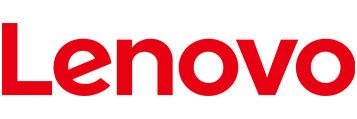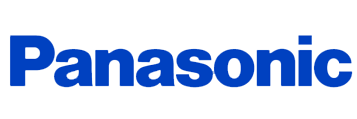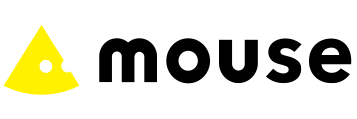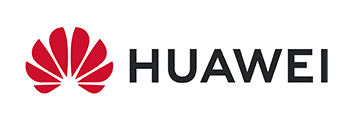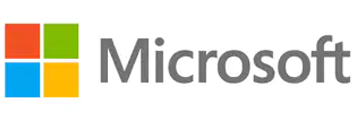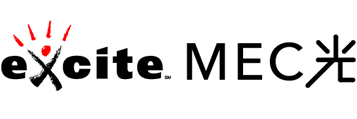【2023年】テレワークにおすすめのノートパソコン10選!コスパの良い最新モデルを厳選

カテゴリ: PC
テレワークをするうえで、最重要になるのがパソコン選びです。テレワーク用のパソコンは、在宅勤務のほか、外出先でも仕事ができるノートパソコンをおすすめします。
総合力、価格の安さ、堅牢性の高さ、デザインの良さなど選び方は人それぞれでしょう。しかし、パソコンの種類はあまりに数が多く、どれが一番自分に合っているのかわからない人も多いのではないでしょうか。
テレワーク用のパソコンを選ぶ際は、以下にある10のポイントに注目しましょう。
テレワーク用のパソコンの選び方
ポイント1. デスクトップよりもノートパソコンがおすすめ
ポイント2. 価格
ポイント3. サイズ・重量
ポイント4. CPU・メモリなどのスペック
ポイント5. バッテリー駆動時間
ポイント6. ストレージ
ポイント7. 入出力ポートの多さ
ポイント8. セキュリティ機能
ポイント9. テンキーやWebカメラなどの搭載機能
ポイント10. Officeが付属しているか
今回は、2023年現在販売している最新のノートパソコンの中から、テレワーク向けのおすすめモデルを10機種厳選して紹介していきます。
ぜひこの記事を参考に、自分に合った1台を見つけてみてください。
- 新生活に向けてPCをお探しなら -
Lenovo(レノボ)

Lenovoのおすすめポイントは
ここ!
- ノートパソコンでは使い方に合わせた豊富なラインナップ・シリーズがある!
- 学生向けの割引や新生活キャンペーンも充実している!
- 価格が安い
- 高コスパなゲーミングPCも買える!
- シンプルで頑丈なハードウェアが特長(とくにThinkシリーズ)
目次:
【最新速報!】PCメーカーのセール情報

各PCメーカーの最新セール情報をご紹介します。
どなたでも使いやすい軽量ノートPCや、人気のゲーミングPC等がお得に購入できるチャンスなので、ぜひチェックしてみてください!
■ PCメーカーの最新セール情報!
※横にスクロールできます。
テレワーク用のパソコンの選び方

多くのメーカーから販売されている製品の中から、テレワーク用のパソコンを選ぶ際、なにを基準に判断すればいいのかわからない人も多いでしょう。
そこでまずは、テレワーク用のパソコンを選ぶときに意識すべきポイントをチェックしていきます。
ポイント1.デスクトップよりもノートパソコンがおすすめ
テレワーク専用であれば問題ありませんが、自宅と会社の両方で利用することを想定しているなら、デスクトップよりもノートパソコンのほうがおすすめです。
デスクトップの場合、自宅で行った作業のデータを会社で利用する際、外付けのSSDやHDDに移行したり、クラウド上にアップロードしたりする手間がかかってしまいます。また、自宅のみで作業すると集中力が切れやすい場合、カフェや図書館にパソコンを持ち込んで業務に取り組むこともあるでしょう。
ノートパソコンならデータ移行が不要なうえ、持ち運びしやすく、さまざまな場所で作業に取りかかれます。
ポイント2.価格
予算に余裕があるなら気にする必要はありませんが、ほとんどの人にとってパソコンの価格は購入する際、最初に考慮すべきポイントでしょう。
予算が少ない場合は、中古品を購入したりセールを利用したりして、安くノートパソコンを手に入れるのがおすすめです。パソコン代金は、10万円程度かかるものと覚悟している人もいるかもしれませんが、中古ショップなら約2〜5万円で購入できる可能性があります。
またメーカーによっては、セールを利用することで通常価格よりも大幅に安く手に入ることもあるでしょう。
ただし安さだけでパソコンを購入してしまうと、性能が低いものを購入したことで、動作が遅く、業務にも支障をきたすこともあるため、注意が必要です。
まずは自分の使い方に合う性能のパソコンを見きわめて、その中から最もお得な製品を購入するようにしましょう。
ポイント3.サイズ・重量
会社など別の場所で利用する可能性がある場合は、ノートパソコンの大きさや重さも考慮して選ぶ必要があります。持ち運ぶことを想定するなら、バッグに入れやすく持ち運びやすい、13インチ程度のコンパクトなノートパソコンがおすすめです。
とはいえ、効率を求めるならディスプレイサイズは大きいほうが良いことも事実なので、自宅のみで利用する場合は、14インチ以上のノートパソコンを選ぶといいでしょう。
また、動画編集やWebデザインなど、クリエイティブな仕事内容の人も細かく映像を表示できる大画面ディスプレイがおすすめです。
持ち運びを想定するなら、重量ができる限り軽いノートパソコンを選ぶことも重要です。
1kg以下のノートパソコンであれば、疲れやすい人でもそれほど負担になりません。1kg以下のノートパソコンが見つからない場合は、1.5kg以内の製品でも十分負担を軽減できますよ。
ポイント4.CPU・メモリなどのスペック
快適にテレワークをこなすためには、CPUやメモリなどのスペックにこだわることも大切です。
CPUとメモリは、処理能力を表すパソコンの性能のことで、快適に作業したいならどちらも無視できません。
とはいえ、スペックの高さばかり重視してしまうと、予算オーバーになりがちなので、自分に合った最適の性能のパソコンを選ぶ必要があります。
作業別で、快適にテレワークをこなせるスペックの目安をまとめました。
▼快適に作業できるスペックの目安
| CPU | メモリ(RAM) | |
|---|---|---|
| ・データ入力 ・文書作成 |
インテル Celeron/Core i3/Core i5 | 4GB~8GB |
| ・経理事務 ・見積書や伝票の作成 |
インテル Core i5/Core i7 | 16GB |
| プログラミング | インテル Core i5/Core i7/Xeon W | 16GB~64GB |
| ・Webデザイン ・画像編集 |
インテル Core i5/Core i7/Xeon W | 16GB~64GB |
| 動画編集 | インテル Core i7/Core i9/Xeon W | 16~128GB |
| 3D CAD設計・製図 | インテル Core i7/Xeon W | 16~32GB |
| ビッグデータ分析 | インテル Core i7/Xeon Scalable | 32GB~ |
| ディープラーニング | インテル Xeon W/Xeon Scalable | 32GB~ |
データ入力や文書作成などの簡単な作業なら、CPUはインテルCore i5以上、メモリは8GBあれば十分ですが、不安なら16GBのパソコンを選ぶと間違いないでしょう。
なお、テレワークで4Kや3Dの動画編集を行う人は、映像を綺麗に映すために、グラフィックボードの性能も注意して選ぶ必要があります。
ポイント5.バッテリー駆動時間
勤務先や外出先でも使うことを想定するなら、バッテリー駆動時間ができる限り長いパソコンを選ぶことも重要です。
目安としては、10時間以上のバッテリー駆動時間をうたっているノートパソコンであれば、1日程度なら充電せずに利用できる可能性が高いでしょう。
ただし、自宅やカフェ、オフィスなど、常に電源がある場所で利用することを想定しているのであれば、バッテリー駆動時間を意識してノートパソコンを選ぶ必要性は低いです。
ポイント6.ストレージ
写真や動画などのデータを多く扱う職種の場合は、できる限り多くのストレージを積めるノートパソコンを選ぶようにしましょう。基本的にストレージは256GB以上あることが望ましいですが、上限を増やすとパソコン価格も上がるため注意が必要です。
予算に余裕がない人は、最低でも128GBあれば、Excelなどの表計算やWordなどの文書データなら十分保存できます。
ポイント7.入出力ポートの多さ
テレワークでは、外付けの周辺機器を使う頻度も多くなる可能性があるため、入出力ポートの種類の多さも重要です。
たとえば、デュアルディスプレイにするにはHDMI出力ポートが必要であり、WiFiのない環境なら有線LANポートがなければ通信ができません。また、USB Type-Cがあればスマホを充電できて、SDカードスロットがあれば画像のデータ移行も簡単にできます。
入出力ポートの種類
- USB Type-C
- USB3.0、USB 2.0
- HDMI出力
- HDMI入力
- SDカードスロット
- microSDカードスロット
- ブルーレイドライブ
- 有線LAN
- ヘッドホンジャック
現段階で必要性が感じない場合でも、今後クライアントとのやり取りや社内連携で役立つときがくる可能性も十分考えられるため、できる限り入出力ポートの充実したノートパソコンを選ぶことをおすすめします。
ポイント8.セキュリティ機能
会社やクライアントのデータをパソコン内で管理することが多いテレワークでは、セキュリティ機能が万全でないといけません。
万が一、パソコンの盗難やウイルス感染などの被害にあった場合、セキュリティ対策をしていないとデータの漏洩の心配があるためです。
セキュリティ機能が高いパソコンの判断方法
- 指紋認証や顔認証によるログインが可能
- のぞき見防止機能がある
- ストレージの暗号化に対応
- セキュリティソフトが付属
指紋認証や顔認証でログインする仕組みであれば、盗難の被害にあっても勝手にパソコンを使われる心配がいりません。
また、のぞき見防止機能があれば、カフェなどで作業する際に会社のデータをのぞき見されることもないでしょう。ストレージが暗号化できるパソコンであれば、万が一抜き取られてもデータを読み取られるここともありません。
自宅やカフェなどで作業することを想定している人はとくにリスクが高いので、セキュリティ機能が高いパソコンを選ぶようにしましょう。
ポイント9.テンキーやWebカメラなどの搭載機能
テレワークで行う業務内容によっては、どの機能を搭載しているかも重要です。
たとえば、数字入力を頻繁に行うなら、テンキー付きキーボードタイプのパソコンだと便利でしょう。また、ZoomやSkypeなどビデオ通話でやり取りしながら業務を進める場合は、高性能なWebカメラ付きのノートパソコンだとスムーズに進行するはずです。
最近のノートパソコンであれば、ほとんどの製品にWebカメラとマイクが搭載されていますが、念のためチェックしておくことをおすすめします。
ポイント10.Officeが付属しているか
テレワークで、WordやExcel、PowerPointが必要な場合は、Officeが標準装備されているかどうかもパソコンを選ぶ際に重要です。
Officeが付属していないパソコンを購入してしまうと、WordやExcelを使うために、数万円の費用を支払ってパッケージ版またはダウンロード版を別途購入する必要があります。
購入前にOfficeが必要なことをわかっている人は、あとから発生する費用も考慮したうえでパソコンを選ぶようにしましょう。
テレワーク用のパソコンのおすすめメーカー9選!こだわりポイント別に解説

ここからは、こだわりポイント別におすすめメーカーを9社ピックアップして、解説していきます。
総合力や価格の安さ、品質の高さにわけてピックアップしたので、自分が何を重視してパソコンを選ぶのか、自問自答しながら読み進めてみてください。
総合的なバランスの良さ・・・富士通、Mouse
総合的にバランスが良いメーカーを希望する人は、富士通もしくはMouseのパソコンを選ぶようにしましょう。
富士通
富士通は、初心者向けやビジネス向けのパソコンを豊富に取りそろえている国内メーカーです。国内メーカーならではの手厚いサポートを受けられるのが特徴的で、長期のメーカー保証や高齢者向けサポートも提供されており、幅広い層の人におすすめといえます。
Mouse
一般向けやゲーミングモデル、クリエイター向けなど、パソコンの取りそろえが豊富な専門メーカーで、ビジネス目的の人にもおすすめです。高性能かつ価格もお手頃、デザイン性も高いため、ほとんど欠点がないパソコンメーカーといっていいでしょう。
「モバイルクラス」や「スタンダードクラス」「ハイエンドクラス」とジャンルわけされており、初心者が選びやすいのもうれしいポイントです。
コスパの良さ・・・Dell、NEC、ASUS、Lenovo、HP
コスパの良いメーカーを希望する人は、Dell、NEC、ASUS、Lenovo、HPの中から自分に合ったパソコンを検討してみてください。
Dell
Dellは国内シェア率が第3位[2]を誇るアメリカのパソコンメーカーで、使い勝手の良さと価格の安さが特徴です。費用を抑えて、ビジネス用途で快適に使えるノートパソコンを購入できます。
NEC
NECは、初心者でも使いやすい「LAVIEシリーズ」のノートパソコンを選べるほか、上級者向けのハイスペックモデルまで幅広い製品を取りそろえています。国内メーカーならではの手厚いサポートや保証を受けたい、コスパ重視の人におすすめです。
ASUS
ASUSは台湾の格安パソコンブランドで、他社と比較をしても低価格が強みであり、世界中でシェアを伸ばしています。パーツを中心に販売している中、近年はパソコンの取りそろえにも力を入れているのが特徴です。サポートやカスタマイズ性は発展途上ですが、お得にノートパソコンを購入したい場合は一度検討してみるといいでしょう。
Lenovo
Lenovoは、国内シェア率が第1位[2]を誇る中国のパソコンメーカーです。
安価なノートパソコンを求めるビジネスパーソンには、頑丈で使いやすくコスパが高い「ThinkPadシリーズ」がとくにおすすめできます。
HP
HPはアメリカに本社がある、国内シェア率が第2位[2]のパソコンメーカーです。
プリンターやモニターなどの周辺機器のほか、ノートパソコンを得意としており、テレワーク用途にも向いています。品質やデザイン性の高さと比較して、価格が安価なのでコスパ重視の人におすすめのメーカーです。
堅牢性・品質の高さ・・・Huawei、VAIO
価格がやや高くても、堅牢性と品質の高さを重視したい人は、HuaweiかVAIOでパソコンを選ぶといいでしょう。
Huawei
Huaweiは、Matebookなど高性能なノートパソコンを多く取りそろえている中国の通信機器メーカーです。Huawei製のマグネシウム合金を採用した堅牢性が高いノートパソコンは、さまざまな場所に持ち運ぶことが多いビジネスパーソンでも安心して使えます。
VAIO
予算に余裕がある人は、高品質かつ堅牢性の高いVAIOのノートパソコンがおすすめです。VAIOのノートパソコンは頑丈なだけでなく、薄くて持ち運びしやすいので、移動時の疲労も軽減できます。自宅と会社のどちらでも使うことを想定している人は、安心と安定を買う意味でも、少し費用を上乗せして購入するのもいいかもしれません。
【2023年】テレワーク向けのおすすめノートパソコン10選

おすすめのメーカーについて大まかに理解できたと思うので、ここからは具体的にテレワークに向いている製品をピックアップして紹介していきます。
おすすめポイントを参考にしながら、予算内で最適のノートパソコンを見つけてみましょう。
Microsoft Surface Pro 8

▼Microsoft Surface Pro 8のスペック
| GPU | インテル® Iris® Xe グラフィックス |
|---|---|
| CPU | ・インテル® Core™ i5-1135G7 プロセッサー ・インテル® Core™ i7-1185G7 プロセッサー |
| メモリ | 8GB、16GB、32GB (LPDDR4x RAM) |
| ストレージ | 128GB/256GB/512GB/1TB SSD |
| ディスプレイサイズ | 13インチ |
| 本体サイズ | 幅287mmx奥行208mmx高さ9.3mm |
| 重量 | 約891g |
| 販売価格 | 131,780円〜 |
※価格はすべて税込
Microsoft Surface Pro 8は、13インチのタッチスクリーン対応のノートパソコンです。Surface Pro 8の最大の魅力は、薄型かつ約891gの軽量さで、自宅以外に持ち運ぶ際も負担になりにくい点です。
また、キーボードを外せばタブレットとしても使えるため、休憩時間に動画を楽しむ際にも活躍するでしょう。
さらに、予算に余裕があるなら、CPUにインテル® Core™ i7-1185G7プロセッサー、メモリに32GBを選択することで、4Kの動画編集などの重くなりやすい作業も快適にこなせます。
Microsoft Surface Pro 8のおすすめポイント
- コンパクトかつ軽量で持ち運びしやすい
- ノートパソコンだけでなく、タブレットとしても使える
- 最大32GBのメモリを選択できるため、重い作業でも快適に動作する
Lenovo ThinkPad X13s Gen 1

▼ThinkPad X13s Gen 1のスペック
| GPU | 内蔵グラフィックス |
|---|---|
| CPU | Qualcomm® Snapdragon™ 8cx Gen 3 SC8280XP プロセッサー |
| メモリ | 最大16GB オンボード |
| ストレージ | 256GB (PCIe NVMe OPAL2.0 対応) |
| ディスプレイサイズ | 13.3インチ |
| 本体サイズ | 幅298.7x奥行206.4x高さ13.4mm |
| 重量 | 約1.06kg |
| 販売価格 | 208,043円〜 |
※価格はすべて税込
ThinkPad X13 Gen 1は、ThinkPadシリーズの13.3インチディスプレイ搭載のコンパクトなノートパソコンです。重量も約1.06kgと軽量なため、会社などに持ち運んだり、部屋を移動したりする際も負担が少なくなります。
CPUに「Snapdragon 8cx Gen 3」を搭載しており、最大16GBのメモリを積めば、動画編集などの負荷がかかる作業でも快適にこなすことが可能です。ThinkPadシリーズは、タッチパッドとトラックポイントが付属しているのが特徴的で、操作に慣れると大変便利です。
トラックポイントでは拡大や縮小、画面スクロールなど、本来マウスで行う操作をより効率よくできます。インターフェースが充実しているのも魅力で、USB Type-CやHDMIなどの入出力ポートがあるため、さまざまな周辺機器との相性も抜群です。
ThinkPad X13s Gen 1のおすすめポイント
- コンパクトかつ軽量で持ち運びしやすい
- タッチパッドとトラックポイント搭載で操作がしやすい
- 入出力ポートが豊富
HP Pavilion Aero 13-be

▼HP Pavilion Aero 13-beのスペック
| GPU | AMD Radeon™ グラフィックス (プロセッサー内蔵) |
|---|---|
| CPU | ・AMD Ryzen™ 5 5625U プロセッサー ・AMD Ryzen™ 7 5825U プロセッサー |
| メモリ | 最大16GB オンボード (3200MHz,DDR4 SDRAM) |
| ストレージ | 256GB/512GB SSD (PCIe NVMe M.2) |
| ディスプレイサイズ | 13.3インチ |
| 本体サイズ | 幅298×奥行209×高さ16.9 |
| 重量 | 約957g |
| 販売価格 | 109,000円〜 |
※価格はすべて税込
HP Pavilion Aero 13-beは、Ryzen 5000シリーズのCPUを搭載した13.3インチのコンパクトなノートパソコンです。重量が1kgを切っており、会社やカフェなどに持ち運んで作業することを想定しているなら、ビジネス用途で使いやすい製品といえるでしょう。
HP Pavilion Aero 13-beの大きな魅力として、最安構成なら10万円以内で購入できるコストパフォーマンスの高さが挙げられます。価格が安いとはいえ、Officeなどの軽い作業なら難なくこなせますし、Webカメラも搭載しているなど、テレワークで十分活躍できるスペックです。
HP Pavilion Aero 13-beのおすすめポイント
- コンパクトかつ軽量で持ち運びしやすい
- 最安構成で10万円を切るコストパフォーマンスの高さ
- Officeなど軽い作業なら十分快適に使える
Dell Inspiron 15 3000

▼Dell Inspiron 15 3000 Intel プレミアムのスペック
| GPU | インテル® UHD グラフィックス |
|---|---|
| CPU | インテル® Core™ i5-1135G7 プロセッサー |
| メモリ | 8GB |
| ストレージ | 256GB SSD(M.2 PCIe NVMe) |
| ディスプレイサイズ | 15.6インチ |
| 本体サイズ | 幅358.50mm×奥行235.56mm×17.50mm |
| 重量 | 約1.85 kg |
| 販売価格 | 71,600円〜 |
※価格はすべて税込
Dell Inspiron 15 3000 Intel プレミアムは、15.6インチのディスプレイを搭載しているため、自宅での作業を効率よくこなしたい人におすすめです。大画面だからといって、それほど重量が重いわけでなく、約1.85 kgと比較的軽量なのも見逃せません。
最安構成で8万円を切るにもかかわらず、「インテル® Core™ i5-1135G7プロセッサー」搭載で、Office程度なら快適に動作するのもうれしいポイントです。
また「Dell ComfortView Low Blue Light (LBL)ソリューション」により、有害なブルーライトの影響を軽減でき、長時間作業しても疲れにくい特徴もあります。
万が一盗難の被害にあったときでも、指紋認証に対応しているため、勝手にログインされることがなく安心して使うことが可能です。価格が安いとはいえ、HDMI出力ポートやWebカメラなど便利機能に対応しており、ビジネス用途でも安心して購入できます。
Dell Inspiron 15 3000 Intel プレミアムのおすすめポイント
- 15.6インチの広いディスプレイで作業がしやすい
- 最安構成なら8万円を切るコストパフォーマンスの高さ
- 指紋認証やWebカメラなど便利機能に対応
NEC LAVIE Direct N15(R)

▼NEC LAVIE Direct N15のスペック
| GPU | Radeon™ グラフィックス |
|---|---|
| CPU | AMD Ryzen™ 5000シリーズプロセッサー |
| メモリ | 最大32GB(DDR4) |
| ストレージ | 256GB/512GB/1TB/2TB SSD(+HDD 約1TB) |
| ディスプレイサイズ | 15.6インチ |
| 本体サイズ | 幅362.4mm×奥行253.8mm×高さ22.7mm |
| 重量 | 約2.2kg |
| 販売価格 | 169,180円〜 |
※価格はすべて税込
NEC LAVIE Direct N15(R)は、15.6インチディスプレイを搭載しており、自宅で効率よく作業を進めたい人におすすめのノートパソコンです。CPUは「AMD Ryzen™ 7」「AMD Ryzen™ 5」「AMD Ryzen™ 3」の3つから、自分の使い方に必要な性能を選択できます。
メモリは最も低いモデルでも8GBあるので、Officeなどの軽い作業や、複数のアプリを立ち上げた場合でも、動作が遅くなる可能性も低いです。DVDスーパーマルチドライブを搭載しているのも特徴的で、CDやDVDに保存したデータを周辺機器なしで読み取れます。
NEC LAVIE Direct N15(R)のおすすめポイント
- 15.6インチの広いディスプレイで作業がしやすい
- 光学ドライブを搭載している
- 最大32GBのメモリを選択できるため、重い作業でも快適に動作する
富士通 LIFEBOOK WA3/G2

▼LIFEBOOK WA3/G2のスペック
| GPU | インテル® UHD グラフィックス |
|---|---|
| CPU | インテル® Core™ i3-1115G4 プロセッサー |
| メモリ | 最大32GB(DDR4 SDRAM PC4-3200) |
| ストレージ | 256GB/512GB/1TB SSD(PCIe) |
| ディスプレイサイズ | 15.6インチ |
| 本体サイズ | 幅361mm×奥行244mm×高さ27mm |
| 重量 | 約2.0kg |
| 販売価格 | 114,534円〜 |
※価格はすべて税込
LIFEBOOK WA3/G2は、15.6インチの大画面ディスプレイを搭載しているため、持ち運びが少なく、自宅で利用することが多い人におすすめのノートパソコンです。予算に余裕がある人は、最大32GBのメモリを選択することで、テレワークで重い作業を頻繁に行う場合でもストレスなく業務を進められるでしょう。
光学ドライブを搭載しているのも魅力の1つで、CDやDVDに保存した会社やクライアントのデータをパソコンに簡単に読み込むことが可能です。また、入力と出力兼用のHDMI端子を備えているのも特徴的で、ほかのノートパソコンで使えない周辺機器も利用できる可能性もあります。
セキュリティソフトとして「マカフィー リブセーフ3年版」が付属しており、はじめてノートパソコンを購入する人でも安心して使えるのもうれしいポイントです。
富士通 LIFEBOOK WA3/G2のおすすめポイント
- 15.6インチの広いディスプレイで作業がしやすい
- 最大32GBのメモリを選択できるため、重い作業でも快適に動作する
- 光学ドライブを搭載している
- 出力、入力兼用のHDMIポートがある
VAIO SX14

▼VAIO SX14のスペック
| GPU | インテル® Iris® Xe グラフィックス |
|---|---|
| CPU | ・インテル® Core™ i7-1195G7 プロセッサー ・インテル® Core™ i5-1155G7 プロセッサー ・インテル® Core™ i3-1115G4 プロセッサー ・インテル® Celeron® 6305 プロセッサー |
| メモリ | 最大32GB オンボード(LPDDR4X) |
| ストレージ | 128GB/256GB/512GB/1TB/2TB SSD(NVMe) |
| ディスプレイサイズ | 14インチ |
| 本体サイズ | 幅320.4mm×奥行222.9m×高さ13.3mm |
| 重量 | 約999~1,139g |
| 販売価格 | 166,500円〜 |
※価格はすべて税込
VAIO SX14はベゼルがスリムなため、14インチのディスプレイを搭載しているにもかかわらず、13.3インチのノートパソコンと同等サイズで持ち運びしやすいです。大画面かつコンパクトなことに加え、約999g〜1,139gの軽さでバッグに入れても大きな負担になりません。
Zoomなどを利用する際は、高性能フロントカメラで高画質撮影が可能なうえ、AIノイズキャンセリング機能によってクリアな音声でスムーズにやり取りができます。タッチパネルディスプレイを選択すれば、スマートフォンと同じように、スクロールやフリック操作が可能です。
指紋認証と顔認証のどちらにも対応しているため、セキュリティ面が不安な人でも安心して利用できますよ。
VAIO SX14のおすすめポイント
- 14インチディスプレイ搭載にもかかわらず本体が軽い
- タッチパネル対応のディスプレイで操作しやすい
- 2TBの大容量ストレージを選べる
- 指紋認証と顔認証に対応している
ASUS ZenBook 14 UX434

▼ASUS ZenBook 14 UX434のスペック
| GPU | インテル® UHDグラフィックス620 NVIDIA® GeForce® MX250 |
|---|---|
| CPU | ・インテル® Core™ i7-8565Uプロセッサー ・インテル® Core™ i7-10510Uプロセッサー ・インテル® Core™ i5-8265Uプロセッサー ・インテル® Core™ i5-10210Uプロセッサー |
| メモリ | 最大16GB オンボード(LPDDR3) |
| ストレージ | 512GB/1TB SSD(PCI Express 3.0 x4接続) |
| ディスプレイサイズ | 14インチ |
| 本体サイズ | 幅319mmx奥行199mmx高さ16.9mm |
| 重量 | 約1.26 kg |
| 販売価格 | 183,150円〜 |
※価格はすべて税込
ASUS ZenBook 14 UX434は、14インチのディスプレイを、13.3インチのノートパソコンと同等サイズの本体に搭載しています。重量も約1.26kgと、14インチディスプレイを搭載していることを感じさせないほど軽いです。
ZenBook 14 UX434の大きな特徴の1つとして、タッチパッドがテンキーやサブディスプレイとしても使える点が挙げられるでしょう。14インチのメインディスプレイで作業をしつつ、タッチパッド上でSNSを表示させたり、動画や音楽を再生できたりします。
ASUS ZenBook 14 UX434のおすすめポイント
- 14インチディスプレイ搭載にもかかわらず本体が軽い
- タッチパッドがテンキーやサブディスプレイとしても使える
Huawei Matebook 14

▼Huawei Matebook 14のスペック
| GPU | インテル® Iris® Xe グラフィックス |
|---|---|
| CPU | インテル® Core™ i5-1135G7 プロセッサー |
| メモリ | 8 GB / 16 GB |
| ストレージ | 512 GB NVMe PCle SSD |
| ディスプレイサイズ | 14インチ |
| 本体サイズ | 幅307.5 mm×縦223.8 mm×厚さ15.9 mm |
| 重量 | 約1.49 kg |
| 販売価格 | 164,800円 |
※価格はすべて税込
Huawei Matebook 14は、タッチスクリーン対応の14インチのノートパソコンで、大画面ながら操作しやすいのが魅力です。スマートフォンやタブレットと同じ感覚で操作できるため、パソコン初心者の人でも戸惑うことが少ないでしょう。
Matebook 14は、低ブルーライト認証とフリッカーフリー認証を取得しており、長時間作業しても目が疲れにくいのもうれしいポイントです。テレワークでは1日中パソコン画面を見る人も多いと思うので、視力の低下が気になる人は購入を検討してみるといいでしょう。
Webカメラがキーボードに内蔵されていたり、4つのマイクが内蔵していたりと、オンライン会議などのやり取りを快適にこなせる機能が多いところも魅力です。電源ボタンは指紋認証一体型となっており、セキュリティ面が気になる人でも安心して使えます。
Huawei Matebook 14のおすすめポイント
- タッチスクリーン対応によりスマホ感覚で使える
- 低ブルーライトとフリッカーフリー対応のディスプレイで目の負担が少ない
- 指紋認証と一体型の電源ボタンを採用している
mouse DAIV Z4-I7I01SR-A
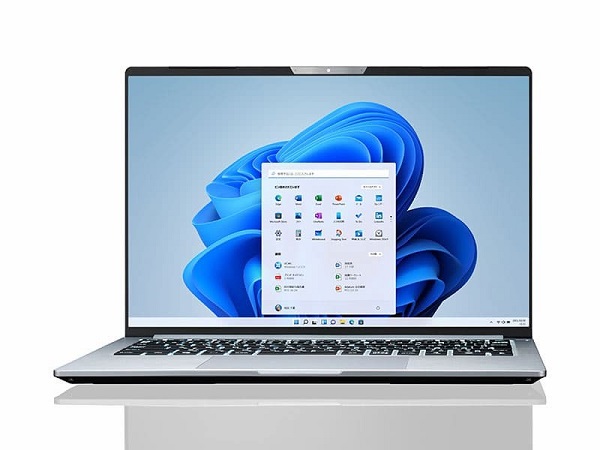
▼mouse DAIV Z4-I7I01SR-A のスペック
| GPU | インテル® Iris® Xe グラフィックス |
|---|---|
| CPU | インテル® Core™ i7-1360P プロセッサー |
| メモリ | 16GB (8GB×2 / デュアルチャネル) |
| ストレージ | 500GB (NVMe Gen4×4) |
| ディスプレイサイズ | 14型 液晶パネル (ノングレア / sRGB比100% / 60Hz対応 / Dolby Vision対応) |
| 本体サイズ | 幅308.8mm×奥行き213mm×高さ16.4mm |
| 重量 | 約975g |
| 販売価格 | 199,800円~ |
※価格はすべて税込
「DAIV Z4-I7I01SR-A」はマグネシウム合金ボディを採用しており、14インチのディスプレイを搭載していながら、本体重量が1kg未満と大変軽いです。重量が軽いとバッテリーの持ちが気になるところですが、DAIV Z4-I7I01SR-Aは約11時間のバッテリー駆動時間で1日程度なら充電せずに使えます。
CPUに「インテル® Core™ i7-1360P プロセッサー」を搭載し、4Kの動画編集などの重い作業でも快適にこなせるのも大きな魅力の1つです。「Windows Hello機能」に対応したWebカメラのおかげで、ビデオ通話やオンライン会議の際、自然な角度でやり取りできるのも人によってはうれしいポイントです。
HDMIやThunderbolt 4、USB Type-Cなど、出力ポートの種類も充実しているため、周辺機器と組み合わせれば生産性を大幅に向上させられます。またディスプレイさえあれば、最大4画面の同時出力も可能で、使い方次第で効率よく作業を進められるでしょう。
DAIV Z4-I7I01SR-Aのおすすめポイント
- 14インチディスプレイ搭載にもかかわらず本体が軽い
- 高性能CPUを搭載しており効率よく作業ができる
- 最大4画面に同時出力できる
ドスパラ THIRDWAVE DX-R5 メモリ16GB搭載/Office Home&Business 2021モデル

▼ドスパラ THIRDWAVE DX-R5 メモリ16GB搭載/Office Home&Business 2021モデル
| GPU | インテル® Iris® Xe グラフィックス |
|---|---|
| CPU | インテル Core i5-1335U (最大4.6GHz/10コア/12スレッド) |
| メモリ | 16GB DDR4 SO-DIMM (PC4-25600/8GBx2/2チャネル) |
| ストレージ | 500GB NVMe SSD |
| ディスプレイサイズ | 15.6インチ |
| 本体サイズ | 幅359.4mm×奥行236.8mm×高さ20.3mm |
| 重量 | 約1.7kg |
| 販売価格 | 122,980円 |
※価格はすべて税込
第13世代インテル® Core™ プロセッサー搭載で長時間駆動が可能ながら、マルチタスクを高パフォーマンスでこなしてくれる一台です。
落ち着いたカラーとシンプルなデザインで、男女世代問わず利用しやすいノートPCです。
15インチの大画面でディスプレイで見やすく、HDMI、USB Type-Cポート等インターフェースも充実している点も魅力です。
ドスパラ THIRDWAVE DX-R5 メモリ16GB搭載/Office Home&Business 2021モデルのおすすめポイント
- 第13世代インテル® Core™ プロセッサー搭載で長時間駆動
- 落ち着いたカラーとシンプルなデザイン
- インターフェースも充実
自宅でパソコンを使うなら光回線が最強!

自宅でパソコンを使うなら、ネット回線は光回線がおすすめです。
電柱から直接ケーブルを引き込んで通信するため安定かつ高速通信でき、重たい通信でもサクサク動いてくれます。
良い通信品質の回線を使えば、パソコンの持つスペック通りの動作を、最大限まで引き上げることができます。
| データ通信量 | ◎完全無制限 |
|---|---|
| 速度 | ◎高速(100Mbps~) |
| 初期費用 | △高め |
| 月額料金 | △高め(相場4,000円~6,000円) |
| スマホセット割 | ◎あり |
| 持ち運び | ✕不可 |
| 通信用途 | 適正 |
|---|---|
| テレワーク・オンライン授業 | ◎最適 |
| オンラインゲーム・配信 | ◎最適 |
| 動画視聴 | ◎最適 |
| SNS(Twitter / インスタなど) | ◎最適 |
| ネットサーフィン | ◎最適 |
エキサイトMEC光

スマホセット
- なし
キャンペーン
- 契約事務手数料がタダ
- 標準開通工事費がタダ
- 月額料金12ヶ月割引
- [開通手続き料0円]もしくは[Wi-Fiルータープレゼント]どちらか選べる
開通工事費も完全無料
安い・速い・縛りなしの光回線
- 戸建て
- マンション
| プラン名 | 戸建て |
|---|---|
| 契約期間 | 24ヶ月 |
| 最大通信速度 | 1Gbps |
| 基本料金 | ~1年:4,428 円 2年~:4,950 円 |
| 初期費用 | 事務手数料:0円(1,100円) 開通手続料:0円 (3,300円) |
| 開通工事費 | 0円 (15,000円) |
| 解約金 | なし |
| IPv6対応 | 〇標準対応 |
| ルーター特典 | 〇プレゼント |
| プラン名 | マンション |
|---|---|
| 契約期間 | 24ヶ月 |
| 最大通信速度 | 1Gbps |
| 基本料金 | ~1年:3,355 円 2年~:3,850 円 |
| 初期費用 | 事務手数料:0円(1,100円) 開通手続料:0円 (3,300円) |
| 開通工事費 | 0円 (15,000円) |
| 解約金 | なし |
| IPv6対応 | 〇標準対応 |
| ルーター特典 | 〇プレゼント |
エキサイトMEC光は、契約期間を設けていないプランを提供している縛りなし光回線です。
契約期間がないため、解約金もなし。工事費は完全無料なので、いつ解約しても工事費用残債の請求もありません。
全員に発生する費用が0円になるキャンペーンに加え、基本料金も安いため、格安SIMユーザー含めどんな方にもおすすめできる光回線です。
| 実施中のキャンペーン |
|---|
|
開通工事費も完全無料
安い・速い・縛りなしの光回線
通信速度で選ぶなら!auひかり

スマホセット
- auスマホとセットで最大1,100円割引
(最大10回線まで永年適用) - UQモバイルとセットで最大1,100円割引
(最大10回線まで永年適用)
キャンペーン
- キャッシュバック
[ネット+電話]77,000円
[ネットのみ]71,000円 - 他社から乗り換え特典
[キャッシュバック]30,000円
[月額料金の割引]20,000円分
受け取りやすくておすすめ!
最大74,000円キャッシュバック
- 戸建て
- マンション
| プラン名 | ずっとギガ得プラン |
|---|---|
| 契約期間 | 3年(自動更新) |
| 最大通信速度 | 1Gbps |
| 基本料金 | ~12ヶ月:5,610円 ~24ヶ月:5,500円 25ヶ月~:5,390円 |
| 事務手数料 | 3,300円 |
| 開通工事費 | 33,000円 実質無料 |
| 解約金 | 4,730円 |
| IPv6対応 | 〇標準対応 |
| ルーター特典 | なし |
| プラン名 | マンションタイプV16 |
|---|---|
| 契約期間 | 3年(自動更新) |
| 最大通信速度 | 1Gbps |
| 基本料金 | 4,180円 |
| 事務手数料 | 3,300円 |
| 開通工事費 | 33,000円 実質無料 |
| 解約金 | 2,730円 |
| IPv6対応 | 〇標準対応 |
| ルーター特典 | なし |
オンラインゲーム向け光回線の王道である、auひかりもおすすめです。
auひかりは、自社にて[auひかり専用の光回線設備]を所有しています。回線混雑が起きづらい仕組みになっており、安定した低Ping値と高速通信を実現しています。
auひかりは光回線サービスの提供実績も長く、ユーザーも多いという大手光回線ならではの安心感もあります。
「聞いたこともない光回線に申し込むのは不安…」「サポート面など、申し込み後の対応も心配」という方にも、auひかりは最適です。
受け取りやすくておすすめ!
最大74,000円キャッシュバック
安さで選ぶなら!スマホとセットの回線がおすすめ

「光回線を使いたいけど、失敗したくない」「光回線の選び方がわからない」という方は、スマホキャリアとセットにできる光回線がおすすめです!
スマホセットとは、光回線とスマホの契約先を指定の会社にすることです。月額料金が割引されたり、基本料金が無料になるといった特典をもらえます。
大手通信会社が運営していることもあり、ユーザー人気も高いです。ユーザーが多い=信頼度とも取れるため、まず契約するなら以下の光回線がおすすめです。
| キャリア | 光回線 | 詳細 |
|---|---|---|
| 楽天モバイル | 楽天ひかり | 楽天モバイルとセットで |
| ドコモ | ドコモ光 | WiFiルーターも無料! |
| au | ビッグローブ光 | au・UQ・BIGLOBE |
| ソフトバンク | NURO光 | モバレコ経由での申込で |
まとめ
今回はテレワーク用にパソコンの購入を検討している人に向けて、おすすめのメーカーや機種、選び方について解説してきました。
テレワーク用のパソコンを選ぶ際は、持ち運びしやすいノートパソコンの中から、快適に作業できる性能の製品を見つける必要があります。サイズや重量、CPU、メモリ、入出力のポートの数など、できる限り多角的に比較し購入することで、後悔のない買い物ができるでしょう。
メーカー選びは、自分がなにをこだわるかで判断すると間違いがありません。総合力を重視するなら「富士通」「Mouse」、コストパフォーマンスの良さなら「Dell」「NEC」「ASUS」「Lenovo」「HP」、堅牢性・品質の高さなら「Huawei」「VAIO」がおすすめです。
テレワーク用のパソコン選びで迷っている人は、今回の記事を参考にして、業務内容と予算から最適の製品を購入してみてください。
この記事の参考・引用サイト
- [1]
- VAIO SX14|VAIO公式オンラインストア
- [2]
- 2021年通年の国内トラディショナルPC市場実績値を発表|IDC
- [3]
- Surface Pro 8 |Microsoft
- [4]
- ThinkPad X13s Gen 1|Lenovo
- [5]
- HP Pavilion Aero 13-be|HP
- [6]
- Dell Inspiron 15 3000 15インチ 3000|Dell
- [7]
- LAVIE Direct N15(R)|NEC
- [8]
- LIFEBOOK AH45/G2|FMV
- [9]
- ASUS ZenBook 14 UX434FL|ASUS Store
- [10]
- HUAWEI MateBook 14|HUAWEI
- [11]
- DAIV Z4-I7I01SR-A Windows 11 Iris Xe グラフィックス搭載 高性能 軽量ノートパソコン│パソコン(PC)通販のマウスコンピューター【公式】
- [12]
- THIRDWAVE DX-R5(THIRDWAVE DX-R5)12777|パソコン通販のドスパラ【公式】